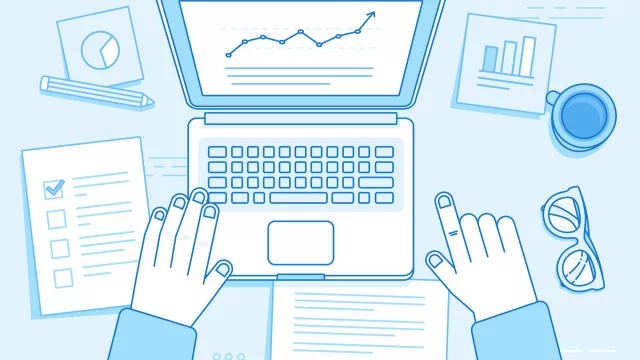Informe de Rendimentos - Como salvar o informe de rendimentos em PDF
Autor do artigo: AnaMedeiros.sup.pack
Gerando Informe de Rendimentos
- Acesse a aba "Obrigações Acessórias - Informe de Rendimentos - Gerar Informe de rendimentos".
- Será mostrado o aviso em relação a informações de alguns campos do Informe de Rendimentos. Após verificar a informação passada nesta tela, clique em "Avançar".
- No campo "Informe o tipo de Beneficiário" será necessário marcar para qual tipo de beneficiário desejamos gerar o Relatório do Informe de Rendimentos.
- Em "Imprime o Informe de Rendimentos", marque será gerado "Com Anexo", "Sem Anexo" ou "Somente o Anexo".
- O Anexo é um relatório de complemento do Informe de Rendimentos demonstrando os rendimentos do beneficiário mês a mês
- Em "Somente Beneficiários com IRRF" selecione se deseja gerar somente para estes beneficiário (marcando sim), ou para todos (marcando não), ou ainda poderá gerar para beneficiários com renda anual pré determinada.
- Em "Acumular os valores dos beneficiários com o mesmo CPF" informe se deseja gerar desta forma acumulada;
O quadro "Apurar valor do plano de saúde" é para definir de onde o sistema vai buscar os valores de plano de saúde.
Marcando a opção "Mensal (eSocial)", o sistema irá buscar do cadastro efetuado em "Funcionário > Plano de Saúde".
Marcando a opção "DIRF", o sistema irá buscar do cadastro efetuado em "Obrigações Acessórias > DIRF > Plano de Saúde".- Informe se deseja efetuar a impressão apenas para funcionários ativos ou se serão considerados todos os funcionários da empresa durante o ano base.
- Após realizar as configurações, clique em "Avançar".
- Temos a opção "Datas", onde iremos definir se a apuração de valores do Informe de Rendimentos será efetuada por data de Pagamento ou por Referência. Após definir, clique em "Avançar".
- Pagamento O sistema irá respeitar a data de pagamento do processo (folha, férias, décimo terceiro, rescisão) e não o mês de referência do mesmo.
Por exemplo: se um funcionário recebeu R$ 5.000,00 no mês de Dezembro de 2018 e a data de pagamento do processo foi 05/01/2019, ao efetuar a geração do informe de rendimentos, essa verba não será demonstrada no informe deste ano base e sim no Informe de Rendimentos do ano Base de 2019 para no mês 01/2019, visto que está efetuando as apurações por data de pagamento e não pela referência. - Referência O sistema irá levar em conta a referência do processo (folha, férias, décimo terceiro, rescisão) e não a data em que foi paga o mesmo. Sendo assim será levado para o informe as verbas de cada mês de acordo com a referência do processo.
- Pagamento O sistema irá respeitar a data de pagamento do processo (folha, férias, décimo terceiro, rescisão) e não o mês de referência do mesmo.
- Selecione a "Empresa" na qual deseja efetuar a geração do Informe de Rendimentos e clique em "Avançar".
- Na tela "Visualização", quadro "Operação" selecione a opção "Visualizar".
- Clique em "Concluir".
- O Informe de Rendimentos será gerado.
Salvando Informe de Rendimentos em PDF
- Após gerar o Informe de Rendimentos, clique no ícone da impressora na parte superior esquerda da tela.
- Clique em "Imprimir para arquivo"
- No campo "Tipo" selecione "PDF Arquivo"
- No campo "Onde" selecione o diretório em que será salvo o relatório
- Clique em "OK".